日志服务管理
一、系统日志管理
1.1 系统日志介绍
在现实生活中,记录日志也非常重要,比如银行的转账记录,飞机上的黑盒子,那么将系统和应用发生的事件记录至日志中,以助于排错和分析使用日志记录的内容包括:
-
历史事件:时间,地点,人物,事件
-
日志级别:事件的关键性程度,Loglevel
1.1.1 sysklogd 系统日志服务
CentOS 5 之前版本采用的日志管理系统服务
-
syslogd: system application 记录应用日志
-
klogd: linux kernel 记录内核日志
事件记录格式:
日期时间 主机 进程[pid]: 事件内容
C/S架构:通过TCP或UDP协议的服务完成日志记录传送,将分布在不同主机的日志实现集中管理
1.1.2 rsyslog 系统日志服务
????????rsyslog是CentOS 6以后版本的系统管理服务 ,它是用来管理、记录日志的程序。它提供了高性能,出色的安全性和模块化设计。尽管rsyslog最初是常规的syslogd,但发展成为一种瑞士军刀式的记录工具,能够接受来自各种来源的输入,并将其转换,然后输出到不同的目的地。
????????当应用有限的处理时,RSYSLOG每秒可以将超过一百万的消息传递到本地目的地。即使在远程的目的地和更精细的处理中,性能通常也被认为是惊人的。
rsyslog 特性
-
多线程
-
UDP, TCP, SSL, TLS, RELP
-
MySQL, PGSQL, Oracle实现日志存储
-
强大的过滤器,可实现过滤记录日志信息中任意部分
-
自定义输出格式 可以日志
-
适用于企业级
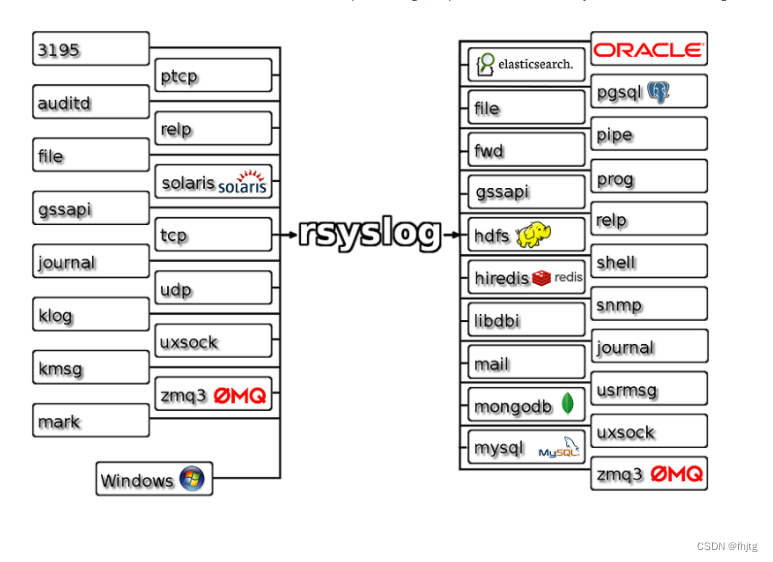
1.1.4?ELK? 日志收集
ELK:由Elasticsearch, Logstash, Kibana三个软件组成
-
非关系型分布式数据库基于apache软件基金会jakarta项目组的项目lucene
-
Elasticsearch是个开源分布式搜索引擎,可以处理大规模日志数据,比如:Nginx、Tomcat、系统日志等功能
-
Logstash对日志进行收集、分析,过滤,并将其存储供以后使用
-
Kibana 可以提供的日志分析友好的 Web 界面
-
kafka消息队列
1.2 rsyslog 管理
自定义 日志文件的位置
我们通过 ?rsyslog ?软件 将 某一个重要软件的日志文件独立出来,如sshd。
sshd 程序的日志 是放在 /var/log/secure 日志中 ,和很多其他软件放在一起。 因为它比较重要所以我们把它的日志独立出来。
注意:rsyslog 软件管理日志 ,需要与被管理的软件之间相互支持。不支持将无法操作。
1.2.1 系统日志术语
-
facility:设施,从功能或程序上对日志进行归类
#内置分类
auth(验证), authpriv, cron(定时任务), daemon,ftp,kern, lpr, mail, news, security(auth), user, uucp, syslog
#自定义的分类
local0-local7服务名称
什么服务 的日志
| 服务名称 | 说 明 |
|---|---|
| auth(LOG AUTH) | 安全和认证相关消息 (不推荐使用authpriv替代) |
| authpriv(LOG_AUTHPRIV) | 安全和认证相关消息(私有的) |
| cron (LOG_CRON) | 系统定时任务cront和at产生的日志 |
| daemon (LOG_DAEMON) | 与各个守护进程相关的曰志 |
| ftp (LOG_FTP) | ftp守护进程产生的曰志 |
| kern(LOG_KERN) | 内核产生的曰志(不是用户进程产生的) |
| Iocal0-local7 (LOG_LOCAL0-7) | 为本地使用预留的服务 某软件 无记录日志的功能,他又支持rsyslog 可以使用 此项来 定义日志 |
| lpr (LOG_LPR) | 打印产生的日志 |
| mail (LOG_MAIL) | 邮件收发信息 |
| news (LOG_NEWS) | 与新闻服务器相关的日志 |
| syslog (LOG_SYSLOG) | 存syslogd服务产生的曰志信息(虽然服务名称己经改为reyslogd,但是很多配罝依然沿用了 syslogd服务的,所以这里并没有修改服务名称) |
| user (LOG_USER) | 用户等级类别的日志信息 |
| uucp (LOG_UUCP> | uucp子系统的日志信息,uucp是早期Linux系统进行数据传递的协议,后来 也常用在新闻组服务中 |
- Priority 优先级别,从低到高排序
debug, info, notice, warn(warning), err(error), crit(critical), alert, emerg(panic)日志等级
| 等级名称 | 说 明 |
|---|---|
| debug (LOG_DEBUG) | 一般的调试信息说明 |
| info (LOG_INFO) | 基本的通知信息 |
| notice (LOG_NOTICE) | 普通信息,但是有一定的重要性 |
| warning(LOG_WARNING) | 警吿信息,但是还不会影响到服务或系统的运行 |
| error(LOG_ERR) | 错误信息, 一般达到err等级的信息已经可以影响到服务成系统的运行了 |
| crit (LOG_CRIT) | 临界状况信思,比err等级还要严? |
| alert (LOG_ALERT) | 状态信息,比crit等级还要严重,必须立即采取行动 |
| emerg (LOG_EMERG) | 疼痛等级信息,系统已经无法使用了 |
| * | 代表所有日志等级。比如,“authpriv.*”代表amhpriv认证信息服务产生的日志,所有的日志等级都记录 |
-
参看帮助: man 3 syslog,man logger
[root@centos8 ~]#yum -y install man-pages
[root@centos8 ~]#man 3 syslog
level
This determines the importance of the message. The levels are, in order of decreasing impor‐
tance:
LOG_EMERG system is unusable
LOG_ALERT action must be taken immediately
LOG_CRIT critical conditions
LOG_ERR error conditions
LOG_WARNING warning conditions
LOG_NOTICE normal, but significant, condition
LOG_INFO informational message
LOG_DEBUG debug-level message
*.info ;mail.none;authpriv.none;cron.none
所有类型的. info1.2.2 rsyslog 相关文件
-
程序包:rsyslog
-
主程序:/usr/sbin/rsyslogd
-
CentOS 6:/etc/rc.d/init.d/rsyslog {start|stop|restart|status}
-
CentOS 7,8:/usr/lib/systemd/system/rsyslog.service
-
配置文件:/etc/rsyslog.conf,/etc/rsyslog.d/*.conf
-
库文件: /lib64/rsyslog/*.so
1.2.3 rsyslog配置文件
/etc/rsyslog.conf 配置文件格式:由三部分组成
-
MODULES:相关模块配置
-
GLOBAL DIRECTIVES:全局配置
-
RULES:日志记录相关的规则配置
[root@localhost ~]#rpm -ql rsyslog |grep imuxsock
/usr/lib64/rsyslog/imuxsock.so日志定义格式: facility.priority? Target? ? ? ? #设施、服务名称.日志等级? ? ? ? ??文件路径
日志定义格式: facility.priority Target
facility: 设施,从功能或程序上对日志进行分类,并由专门的工具负责记录日志;
常用的facility:
lpr: 打印相关的日志
auth:认证相关的日志
user:用户相关的日志
cron:计划任务相关的日志
kern:内核相关的日志
mail:邮件相关的日志
mark:标记相关的日志
news:新闻相关的日志
uucp:文件copy相关的日志
daemon:系统服务相关的日志
authpri: 授权相关的日志
security:安全相关的日志
local0-local7:自定义相关的日志信息(自定义时可以使用通配符)
通配符:
*:所有级别
f1,f2,f3......:列表
!:取反
priority:日志级别
常用的日志级别:
debug: 调试
info: 消息
notice: 注意
warn,warning: 警告
err,error: 错误
crit: 严重级别
alert: 需要立即修改该的信息
emerg,panic: 内核崩溃,内核恐慌等严重的信息
通配符:
*:所有日志级别
none:没有任何级别,也就是不记录日志信息
PRIORITY:指定级别(含)以上的所有级别
=PRIORITY:仅记录指定级别的日志信息
Target:文件路径
可以使用的有:
/var/log/messages
用户:将日志事件通知给指定的用户,*当前登录系统的所有用户
日志服务器:@host,把日志送往至指定的远程UDP日志服务器
@@host 将日志发送到远程TCP日志服务器
管道:| COMMAND ,转发给其它命令处理举例:
mail.info /var/log/maillog: 比指定级别更高的日志级别,包括指定级别自身,保存到/var/log/maillog中
mail.=info /var/log/maillog: 明确指定日志级别为info,保存至/var/log/maillog
mail.!info /var/log/maillog: 除了指定的日志级别(info),所有日志级别信息保存至/var/log/maillog
*.info /var/log/maillog: 所有facility的info级别,保存至/var/log/maillog
mail.* /var/log/maillog: mail的所有日志级别信息,都保存至/var/log/maillog
mail.notice;news.info /var/log/maillog: mail的notice以上的日志级别和news的info以上的级别保存至/var/log/maillog
mail,news.crit -/var/log/maillog: mail和news的crit以上的日志级别保存/var/log/maillog中;“-”代表异步模式
通常的日志文件的格式:
日志文件有很多,如: /var/log/messages,cron,secure等,基本格式都是类似的。格式如下
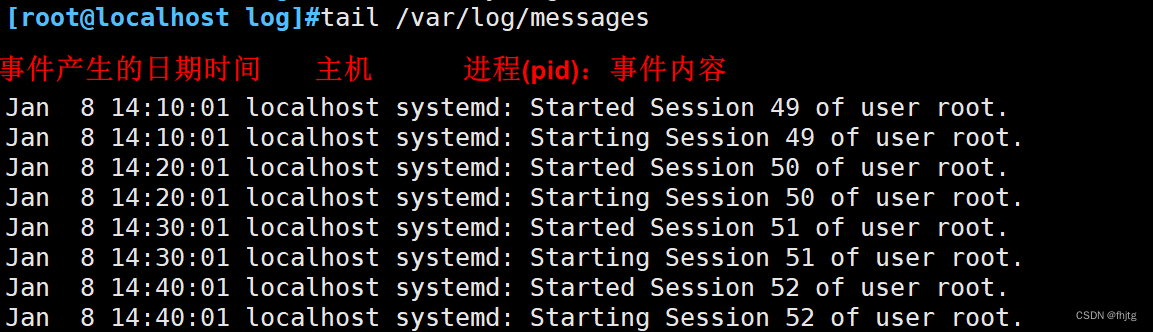

1.3 实际操作,将ssh服务的日志单独设置
第一步:使用 vim /etc/rsyslog.conf 进入到 rsyslog.conf? 的75行添加自己的文件位置
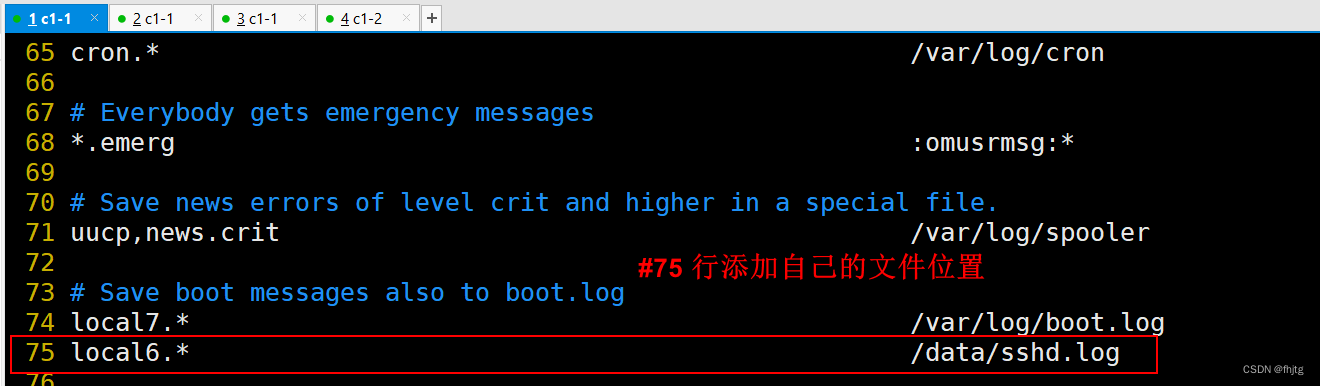
第二步:修改ssh配置文件,32下一行添加自己的自定义并注释掉32行。

第三步:重启服务??systemctl restart rsyslog.service sshd
第四步:使用其它主机ssh 1-1的ip地址


1.4 网络日志(远程日志功能)

使用此操作,即可把几台主机的日志统一放到一台上面方便管理。
第一步:把?rsyslog.conf 配置文件里 第 19 20 行的#号去掉(开启514端口)

第二步:使用 ss -ntap |grep 514 命令查看端口是否打开,未打开使用?systemctl restart rsyslog.service 重启服务
?
注意!!所有参与远程日志的主机都要开启 514 端口。?
第三步:使用?vim /etc/rsyslog.conf 命令修改配置文件

?192.168.80.10 表示发送到这台主机上去。发送到的位置就是/var/log/messages
第四步:测试,写日志进去
logger "this is test log from 192.168.91.101 22"


1.5?日志文件
-
/var/log/secure:系统安全日志(用户登录),文本格式,应周期性分析
-
/var/log/btmp:当前系统上,用户的失败尝试登录相关的日志信息,二进制格式,lastb命令进行查看
-
/var/log/wtmp:当前系统上,用户正常登录系统的相关日志信息,二进制格式,last命令可以查看
-
/var/log/lastlog:每一个用户最近一次的登录信息,二进制格式,lastlog命令可以查看
-
/var/log/dmesg:CentOS7 之前版本系统引导过程中的日志信息,文本格式,开机后的硬件变化将不再记录专用命令dmesg查看,可持续记录硬件变化的情况
-
/var/log/boot.log 系统服务启动的相关信息,文本格式
-
/var/log/messages :系统中大部分的信息
-
/var/log/anaconda : anaconda的日志操作系统安装时安装的软件信息
[root@localhost ~]#lastb
#btmp 无法查看需要使用 lastb 来查看
root :0 :0 Tue Mar 8 01:32 - 01:32 (00:00)
root ssh:notty 192.168.91.101 Tue Mar 8 00:53 - 00:53 (00:00)
root ssh:notty 192.168.91.101 Tue Mar 8 00:50 - 00:50 (00:00)
btmp begins Tue Mar 8 00:50:35 2022
[root@localhost ~]#last
#上一次成功登录包括重启
root pts/2 192.168.91.101 Tue Mar 8 00:50 - 00:53 (00:02)
root pts/0 192.168.91.1 Mon Mar 7 23:44 still logged in
[root@localhost ~]#lastlog
#最后一次登录?
1.6?日志管理工具 journalctl
CentOS 7 以后版,利用Systemd 统一管理所有 Unit 的启动日志。带来的好处就是,可以只用journalctl一个命令,查看所有日志(内核日志和应用日志)。
日志的配置文件:
/etc/systemd/journald.confjournalctl命令格式:
journalctl? ? [OPTIONS...]? ? [MATCHES...]
主要用法:
journalctl -xe --no-pager软件出问题可以使用此查看日志命令查看问题出在哪里。
我想看到 几点几分 到几点几分的 日志
内存中这样看
journalctl -S "2024-1-8 9:00" -U "2024-1-8 11:00"选项说明:
--no-full, --full, -l
? 如果字段内容超长则以省略号(...)截断以适应列宽。
? 默认显示完整的字段内容(超长的部分换行显示或者被分页工具截断)。
? 老旧的 -l/--full 选项 仅用于撤销已有的 --no-full 选项,除此之外没有其他用处。
-a, --all
? 完整显示所有字段内容, 即使其中包含不可打印字符或者字段内容超长。
-f, --follow
? 只显示最新的日志项,并且不断显示新生成的日志项。 此选项隐含了 -n 选项。
-e, --pager-end
? 在分页工具内立即跳转到日志的尾部。 此选项隐含了 -n1000
? 以确保分页工具不必缓存太多的日志行。 不过这个隐含的行数可以被明确设置的 -n
? 选项覆盖。 注意,此选项仅可用于 less(1) 分页器。
-n, --lines=
? 限制显示最新的日志行数。 --pager-end 与 --follow 隐含了此选项。
? 此选项的参数:若为正整数则表示最大行数; 若为 "all" 则表示不限制行数;
? 若不设参数则表示默认值10行。
--no-tail
? 显示所有日志行, 也就是用于撤销已有的 --lines= 选项(即使与 -f 连用)。
-r, --reverse
? 反转日志行的输出顺序, 也就是最先显示最新的日志。
-o, --output=
? 控制日志的输出格式。 可以使用如下选项:
? short
? ? ? 这是默认值, 其输出格式与传统的 syslog[1] 文件的格式相似, 每条日志一行。
? short-iso
? ? ? 与 short 类似,只是将时间戳字段以 ISO 8601 格式显示。
? short-precise
? ? ? 与 short 类似,只是将时间戳字段的秒数精确到微秒级别。
? short-monotonic
? ? ? 与 short 类似,只是将时间戳字段的零值从内核启动时开始计算。
? short-unix
? ? ? 与 short 类似,只是将时间戳字段显示为从"UNIX时间原点"(1970-1-1 00:00:00
? ? ? UTC)以来的秒数。 精确到微秒级别。
? verbose
? ? ? 以结构化的格式显示每条日志的所有字段。
? ?export
? ? ? 将日志序列化为二进制字节流(大部分依然是文本) 以适用于备份与网络传输(详见
? ? ? Journal Export Format[2] 文档)。
? json
? ? ? 将日志项按照JSON数据结构格式化, 每条日志一行(详见 Journal JSON Format[3]
? ? ? 文档)。
? json-pretty
? ? ? 将日志项按照JSON数据结构格式化, 但是每个字段一行, 以便于人类阅读。
? json-sse
? ? ? 将日志项按照JSON数据结构格式化,每条日志一行,但是用大括号包围, 以适应
? ? ? Server-Sent Events[4] 的要求。
? ?cat
? ? ? 仅显示日志的实际内容, 而不显示与此日志相关的任何元数据(包括时间戳)。
--utc
? 以世界统一时间(UTC)表示时间
--no-hostname
? 不显示来源于本机的日志消息的主机名字段。 此选项仅对 short
? 系列输出格式(见上文)有效。
-x, --catalog
? 在日志的输出中增加一些解释性的短文本, 以帮助进一步说明日志的含义、
? 问题的解决方案、支持论坛、 开发文档、以及其他任何内容。
? 并非所有日志都有这些额外的帮助文本, 详见 Message Catalog Developer
? Documentation[5] 文档。
? 注意,如果要将日志输出用于bug报告, 请不要使用此选项。
-q, --quiet
? 当以普通用户身份运行时, 不显示任何警告信息与提示信息。 例如:"-- Logs begin at
? ...", "-- Reboot --"
-m, --merge
? 混合显示包括远程日志在内的所有可见日志。
-b [ID][±offset], --boot=[ID][±offset]
? 显示特定于某次启动的日志, 这相当于添加了一个 "_BOOT_ID=" 匹配条件。
? 如果参数为空(也就是 ID 与 ±offset 都未指定), 则表示仅显示本次启动的日志。
? 如果省略了 ID , 那么当 ±offset 是正数的时候, 将从日志头开始正向查找,
? 否则(也就是为负数或零)将从日志尾开始反响查找。 举例来说, "-b
? ?1"表示按时间顺序排列最早的那次启动, "-b 2"则表示在时间上第二早的那次启动; "-b
? ?-0"表示最后一次启动, "-b -1"表示在时间上第二近的那次启动, 以此类推。 如果
? ±offset 也省略了, 那么相当于"-b -0", 除非本次启动不是最后一次启动(例如用
? ?--directory 指定了另外一台主机上的日志目录)。
? 如果指定了32字符的 ID , 那么表示以此 ID 所代表的那次启动为基准
? 计算偏移量(±offset), 计算方法同上。 换句话说, 省略 ID 表示以本次启动为基准
? 计算偏移量(±offset)。
--list-boots
? 列出每次启动的 序号(也就是相对于本次启动的偏移量)、32字符的ID、
? 第一条日志的时间戳、最后一条日志的时间戳。
-k, --dmesg
? 仅显示内核日志。隐含了 -b 选项以及 "_TRANSPORT=kernel" 匹配项。
-t, --identifier=SYSLOG_IDENTIFIER
? 仅显示 syslog[1] 识别符为 SYSLOG_IDENTIFIER 的日志项。
? 可以多次使用该选项以指定多个识别符。
-u, --unit=UNIT|PATTERN
? 仅显示属于特定单元的日志。 也就是单元名称正好等于 UNIT 或者符合 PATTERN
? 模式的单元。 这相当于添加了一个 "_SYSTEMD_UNIT=UNIT" 匹配项(对于 UNIT 来说),
? 或一组匹配项(对于 PATTERN 来说)。
? 可以多次使用此选项以添加多个并列的匹配条件(相当于用"OR"逻辑连接)。
--user-unit=
? 仅显示属于特定用户会话单元的日志。 相当于同时添加了 "_SYSTEMD_USER_UNIT=" 与
? ?"_UID=" 两个匹配条件。
? 可以多次使用此选项以添加多个并列的匹配条件(相当于用"OR"逻辑连接)。
-p, --priority=
? 根据日志等级(包括等级范围)过滤输出结果。 日志等级数字与其名称之间的对应关系如下
? (参见 syslog(3)): "emerg" (0), "alert" (1), "crit" (2), "err" (3),
? ?"warning" (4), "notice" (5), "info" (6), "debug" (7) 。
? 若设为一个单独的数字或日志等级名称, 则表示仅显示小于或等于此等级的日志
? (也就是重要程度等于或高于此等级的日志)。 若使用 FROM..TO.. 设置一个范围,
? 则表示仅显示指定的等级范围内(含两端)的日志。 此选项相当于添加了 "PRIORITY="
? 匹配条件。
-c, --cursor=
? 从指定的游标(cursor)开始显示日志。
? [提示]每条日志都有一个"__CURSOR"字段,类似于该条日志的指纹。
--after-cursor=
? 从指定的游标(cursor)之后开始显示日志。 如果使用了 --show-cursor 选项,
? 则也会显示游标本身。
--show-cursor
? 在最后一条日志之后显示游标, 类似下面这样,以"--"开头:
? ? ? ?-- cursor: s=0639...
? 游标的具体格式是私有的(也就是没有公开的规范), 并且会变化。
-S, --since=, -U, --until=
? 显示晚于指定时间(--since=)的日志、显示早于指定时间(--until=)的日志。
? 参数的格式类似 "2012-10-30 18:17:16" 这样。 如果省略了"时:分:秒"部分,
? 则相当于设为 "00:00:00" 。 如果仅省略了"秒"的部分则相当于设为 ":00" 。
? 如果省略了"年-月-日"部分, 则相当于设为当前日期。 除了"年-月-日 时:分:秒"格式,
? 参数还可以进行如下设置: (1)设为 "yesterday", "today", "tomorrow"
? 以表示那一天的零点(00:00:00)。 (2)设为 "now" 以表示当前时间。
? (3)可以在"年-月-日 时:分:秒"前加上 "-"(前移) 或 "+"(后移)
? 前缀以表示相对于当前时间的偏移。 关于时间与日期的详细规范, 参见
? systemd.time(7)
-F, --field=
? 显示所有日志中某个字段的所有可能值。 [译者注]类似于SQL语句:"SELECT DISTINCT
? 某字段 FROM 全部日志"
-N, --fields
? 输出所有日志字段的名称
--system, --user
? 仅显示系统服务与内核的日志(--system)、 仅显示当前用户的日志(--user)。
? 如果两个选项都未指定,则显示当前用户的所有可见日志。
-M, --machine=
? 显示来自于正在运行的、特定名称的本地容器的日志。 参数必须是一个本地容器的名称。
-D DIR, --directory=DIR
? 仅显示来自于特定目录中的日志, 而不是默认的运行时和系统日志目录中的日志。
--file=GLOB
? GLOB 是一个可以包含"?"与"*"的文件路径匹配模式。 表示仅显示来自与指定的 GLOB
? 模式匹配的文件中的日志, 而不是默认的运行时和系统日志目录中的日志。
? 可以多次使用此选项以指定多个匹配模式(多个模式之间用"OR"逻辑连接)。
--root=ROOT
? 在对日志进行操作时, 将 ROOT 视为系统的根目录。 例如 --update-catalog 将会创建
? ROOT/var/lib/systemd/catalog/database
--new-id128
? 此选项并不用于显示日志内容, 而是用于重新生成一个标识日志分类的 128-bit ID 。
? 此选项的目的在于 帮助开发者生成易于辨别的日志消息, 以方便调试。
--header
? 此选项并不用于显示日志内容, 而是用于显示日志文件内部的头信息(类似于元数据)。
--disk-usage
? 此选项并不用于显示日志内容,
? 而是用于显示所有日志文件(归档文件与活动文件)的磁盘占用总量。
--vacuum-size=, --vacuum-time=, --vacuum-files=
? 这些选项并不用于显示日志内容,
? 而是用于清理日志归档文件(并不清理活动的日志文件), 以释放磁盘空间。
? ?--vacuum-size= 可用于限制归档文件的最大磁盘使用量 (可以使用 "K", "M", "G", "T"
? 后缀); --vacuum-time= 可用于清除指定时间之前的归档 (可以使用 "s", "m", "h",
? ?"days", "weeks", "months", "years" 后缀); --vacuum-files=
? 可用于限制日志归档文件的最大数量。 注意,--vacuum-size= 对 --disk-usage
? 的输出仅有间接效果, 因为 --disk-usage 输出的是归档日志与活动日志的总量。
? 同样,--vacuum-files= 也未必一定会减少日志文件的总数,
? 因为它同样仅作用于归档文件而不会删除活动的日志文件。
? 此三个选项可以同时使用,以同时从三个维度去限制归档文件。
? 若将某选项设为零,则表示取消此选项的限制。
--list-catalog [128-bit-ID...]
? 简要列出日志分类信息, 其中包括对分类信息的简要描述。
? 如果明确指定了分类ID(128-bit-ID), 那么仅显示指定的分类。
--dump-catalog [128-bit-ID...]
? 详细列出日志分类信息 (格式与 .catalog 文件相同)。
? 如果明确指定了分类ID(128-bit-ID), 那么仅显示指定的分类。
--update-catalog
? 更新日志分类索引二进制文件。
? 每当安装、删除、更新了分类文件,都需要执行一次此动作。
--setup-keys
? 此选项并不用于显示日志内容, 而是用于生成一个新的FSS(Forward Secure
? Sealing)密钥对。 此密钥对包含一个"sealing key"与一个"verification key"。
? ?"sealing key"保存在本地日志目录中, 而"verification key"则必须保存在其他地方。
? 详见 journald.conf(5) 中的 Seal= 选项。
--force
? 与 --setup-keys 连用, 表示即使已经配置了FSS(Forward Secure Sealing)密钥对,
? 也要强制重新生成。
--interval=
? 与 --setup-keys 连用,指定"sealing key"的变化间隔。
? 较短的时间间隔会导致占用更多的CPU资源, 但是能够减少未检测的日志变化时间。
? 默认值是 15min
--verify
? 检查日志文件的内在一致性。 如果日志文件在生成时开启了FSS特性, 并且使用
? ?--verify-key= 指定了FSS的"verification key",
? 那么,同时还将验证日志文件的真实性。
--verify-key=
? 与 --verify 选项连用, 指定FSS的"verification key"
--sync
? 要求日志守护进程将所有未写入磁盘的日志数据刷写到磁盘上,
? 并且一直阻塞到刷写操作实际完成之后才返回。 因此该命令可以保证当它返回的时候,
? 所有在调用此命令的时间点之前的日志, 已经全部安全的刷写到了磁盘中。
--flush
? 要求日志守护进程 将 /run/log/journal 中的日志数据 刷写到 /var/log/journal 中
? (如果持久存储设备当前可用的话)。 此操作会一直阻塞到操作完成之后才会返回,
? 因此可以确保在该命令返回时, 数据转移确实已经完成。
? 注意,此命令仅执行一个单独的、一次性的转移动作, 若没有数据需要转移,
? 则此命令什么也不做, 并且也会返回一个表示操作已正确完成的返回值。
--rotate
? 要求日志守护进程滚动日志文件。 此命令会一直阻塞到滚动完成之后才会返回。
-h, --help
? 显示简短的帮助信息并退出。
--version
? 显示简短的版本信息并退出。
--no-pager
? 不将程序的输出内容管道(pipe)给分页程序例子
#查看所有日志(默认情况下 ,只保存本次启动的日志)
journalctl
#查看内核日志(不显示应用日志)
journalctl -k
#查看系统本次启动的日志
2 实战案例
journalctl -b
journalctl -b -0
#查看上一次启动的日志(需更改设置)
journalctl -b -1
#查看指定时间的日志 -S=since -U=unit
journalctl --since="2017-10-30 18:10:30"
journalctl --since "20 min ago"
journalctl --since yesterday
journalctl -S "2023-07-31 2:00" -U "2023-07-31 03:00"
journalctl --since 09:00 --until "1 hour ago"
#显示尾部的最新10行日志
journalctl -n
#显示尾部指定行数的日志
journalctl -n 20
#实时滚动显示最新日志
journalctl -f
#查看指定服务的日志
journalctl /usr/lib/systemd/systemd
#查看指定进程的日志
journalctl _PID=1 #查看某个路径的脚本的日志
journalctl /usr/bin/bash
#查看指定用户的日志
journalctl _UID=33 --since today
#查看某个 Unit 的日志
journalctl -u nginx.service
journalctl -u nginx.service --since today
#实时滚动显示某个 Unit 的最新日志
journalctl -u nginx.service -f
#合并显示多个 Unit 的日志
journalctl -u nginx.service -u php-fpm.service --since today
#查看指定优先级(及其以上级别)的日志,共有8级 0: emerg
1: alert
2: crit
3: err
4: warning
5: notice
6: info
7: debug
journalctl -p err -b
#日志默认分页输出,--no-pager 改为正常的标准输出
journalctl --no-pager
#日志管理journalctl
#以 JSON 格式(单行)输出
journalctl -b -u nginx.service -o json
#以 JSON 格式(多行)输出,可读性更好
journalctl -b -u nginx.serviceqq -o json-pretty
#显示日志占据的硬盘空间
journalctl --disk-usage
#指定日志文件占据的最大空间
journalctl --vacuum-size=1G
#指定日志文件保存多久
journalctl --vacuum-time=1years1.7?logrotate 日志转储 手动去分割日志
logrotate 程序是一个日志文件管理工具。用来把旧的日志文件删除,并创建新的日志文件,称为日志转储或滚动。可以根据日志文件的大小,也可以根据其天数来转储,这个过程一般通过 cron 程序来执行
也可用脚本去分割日志。
1.7.1logrotate 配置
软件包:logrotate
相关文件
-
计划任务:/etc/cron.daily/logrotate
-
程序文件:/usr/sbin/logrotate
-
配置文件: /etc/logrotate.conf
-
日志文件:/var/lib/logrotate/logrotate.status
配置文件主要参数如下:
[root@localhost ~]#vim /etc/logrotate.conf
# see "man logrotate" for details
# rotate log files weekly
weekly
#一周生成一个新的日志文件
# keep 4 weeks worth of backlogs
rotate 4
#只保留最近的4个文件
# use date as a suffix of the rotated file
dateext
# 添加一个日期后缀程序独立的配置文件
/etc/logrotate.d/*

| 配置参数 | 说明 |
|---|---|
| compress | 通过gzip压缩转储以后的日志 |
| nocompress | 不压缩 |
| copytruncate | 用于还在打开中的日志文件,把当前日志备份并截断 |
| nocopytruncate | 备份日志文件但是不截断 |
| create mode ownergroup | 转储文件,使用指定的权限,所有者,所属组创建新的日志文件 |
| nocreate | 不建立新的日志文件 |
| delaycompress | 和 compress 一起使用时,转储的日志文件到下一次转储时才压缩 |
| nodelaycompress | 覆盖 delaycompress 选项,转储同时压缩 |
| errors address | 专储时的错误信息发送到指定的Email地址 |
| ifempty | 即使是空文件也转储,此为默认选项 |
| notifempty | 如果是空文件的话,不转储 |
| mail address | 把转储的日志文件发送到指定的E-mail 地址 |
| nomail | 转储时不发送日志文件 |
| olddir directory | 转储后的日志文件放入指定目录,必须和当前日志文件在同一个文件系统 |
| noolddir | 转储后的日志文件和当前日志文件放在同一个目录下 |
| prerotate/endscript | 在转储以前需要执行的命令,这两个关键字必须单独成行 |
| postrotate/endscript | 在转储以后需要执行的命令,这两个关键字必须单独成行 |
| daily | 指定转储周期为每天 |
| weekly | 指定转储周期为每周 |
| monthly | 指定转储周期为每月 |
| rotate count | 指定日志文件删除之前转储的次数,0指没有备份,5指保留5个备份 |
| tabooext [+] list | 让logrotate*不转储指定扩展名的文件,缺省的扩展名是:.rpm-orig,.rpmsave, v, 和~ |
| size size | 当日志文件到达指定的大小时才转储bytes(缺省)及KB或MB |
| sharedscripts | 默认,对每个转储日志运行prerotate和postrotate脚本,日志文件的绝对路径作为第一个参数传递给脚本。 这意味着单个脚本可以针对与多个文件匹配的日志文件条目多次运行(例如/ var / log / news /.example)。 如果指定此项sharedscripts,则无论有多少个日志*与通配符模式匹配,脚本都只会运行一次 |
| nosharedscripts | 针对每一个转储的日志文件,都执行一次prerotate和 postrotate脚本,此为默认值 |
| missingok | 如果日志不存在,不提示错误,继续处理下一个 |
| nomissingok | 如果日志不存在,提示错误,此为默认值 |
例子: nginx
cat /etc/logrotate.d/nginx
/var/log/nginx/*.log {
? daily 一天生成一个新的日志
? rotate 5 保留5天日志
? missingok 日志不存在,无所谓,继续处理下一个
? compress 通过gzip压缩转储以后的日志
? delaycompress 代表下一次压缩
? notifempty 空文件不转存
? create 644 ngnix nginx 转存文件的属性
? postrotate
? ? ?if [ -f /app/nginx/logs/nginx.pid ]; then
? ? ? ? ?kill -USR1 `cat /app/nginx/logs/nginx.pid`
? ? ?fi
? endscript
}
本文来自互联网用户投稿,该文观点仅代表作者本人,不代表本站立场。本站仅提供信息存储空间服务,不拥有所有权,不承担相关法律责任。 如若内容造成侵权/违法违规/事实不符,请联系我的编程经验分享网邮箱:veading@qq.com进行投诉反馈,一经查实,立即删除!